Word2016中 , 虽然经过设置已经显示了标尺 , 但如果只显示水平标尺而没有显示垂直标尺 , 则可能会为用户排版带来不便 。 那么 , 该怎么将垂直标尺显示出来呢?一起来了解下吧!
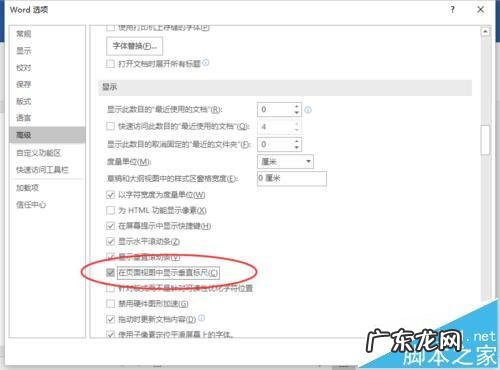
文章插图
1、在计算机桌面上的Word2016文档程序图标双击鼠标左键 , 将其打开运行 。 并点击“空白文档”选项 , 新建一个空白Word文档 。 如图所示;

文章插图
2、在打开的Word文档窗口中 , 点击左上角的“文件”命令选项 。 如图所示;

文章插图
3、在打开的“文件”命令窗口中 , 点击“选项”命令选项 。 如图所示;

文章插图
4、点击“选项”命令选项后 , 这个时候会打开Word选项对话窗口 。 如图所示;
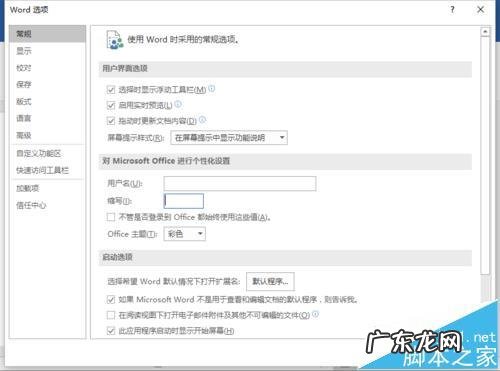
文章插图
5、在Word选项对话窗口中 , 将选项卡切换到“高级”选项卡栏 。 如图所示;

文章插图
6、在“高级”选项卡栏的右侧窗格中 , 找到“显示”下的“在页面视图中显示垂直标尺”选项并将其勾选即可 。 如图所示;
【水平标尺和垂直标尺的视图? Word2016中怎么显示垂直标尺】
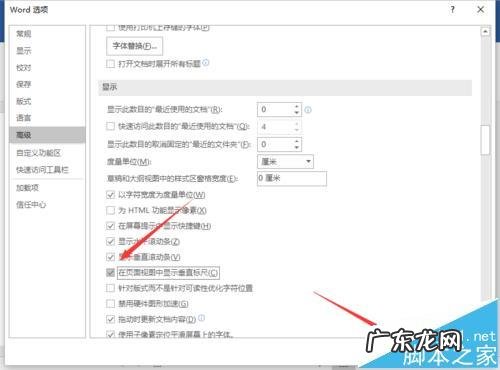
文章插图
特别声明:本站内容均来自网友提供或互联网,仅供参考,请勿用于商业和其他非法用途。如果侵犯了您的权益请与我们联系,我们将在24小时内删除。
